測試 適用於身分識別的 Microsoft Defender 連線能力
適用於身分識別的 Defender 感測器需要對適用於身分識別的 Defender 服務進行網路連線,而且大部分的組織會透過防火牆或 Proxy 控制因特網的存取。 例如,使用 Proxy 時,您可以允許透過單一 URL 存取埠 443。 如需詳細資訊,請參閱 必要的埠。
準備要用於 適用於身分識別的 Microsoft Defender 感測器的伺服器,並視需要設定 Proxy 設定之後,建議您測試連線能力,以確保您的伺服器可以存取適用於身分識別的 Defender 雲端服務。 即使您的感測器伺服器遇到連線問題,也請使用本文中的程式。
如需詳細資訊,請參閱 必要的埠。
使用瀏覽器測試連線能力
開啟瀏覽器。 如果您使用 Proxy,請確定瀏覽器使用感測器所使用的相同 Proxy 設定。
例如,如果為本機系統定義 Proxy 設定,您必須使用 PSExec 開啟工作階段作為本機系統,並從該工作階段開啟瀏覽器。
流覽至下列 URL:
https://<your_workspace_name>sensorapi.atp.azure.com/tri/sensor/api/ping。 以適用於身分識別的 Defender 工作區名稱取代<your_workspace_name>。重要
您必須指定
HTTPS而非HTTP,才能正確測試連線能力。
結果:您應該會收到 顯示 [確定 ] 訊息(HTTP 狀態 200),這表示您已成功路由至適用於身分識別的 Defender HTTPS 端點。 這是所需的結果。
對於某些較舊的工作區,傳回的訊息可能是 錯誤 503 服務無法使用。 這是仍然表示成功的暫存狀態。 例如:
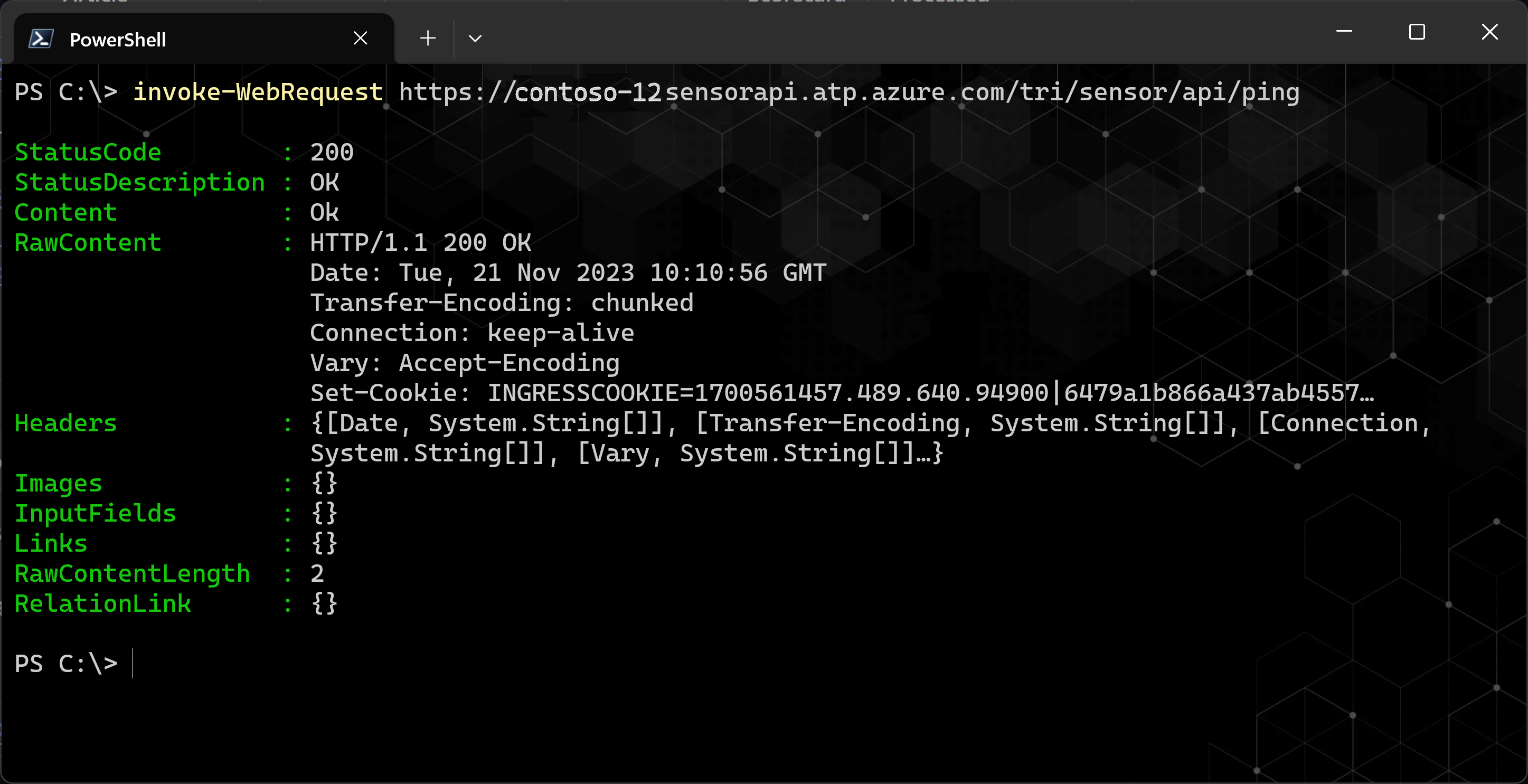
其他結果可能包括下列案例:
如果您沒有收到 [確定 ] 訊息,則 Proxy 設定可能有問題。 檢查您的網路和 Proxy 設定。
如果您收到憑證錯誤,請確定您已安裝必要的受信任跟證書,再繼續進行。 如需詳細資訊,請參閱 Proxy 驗證問題呈現為連線錯誤。 憑證詳細數據看起來應該像這樣:
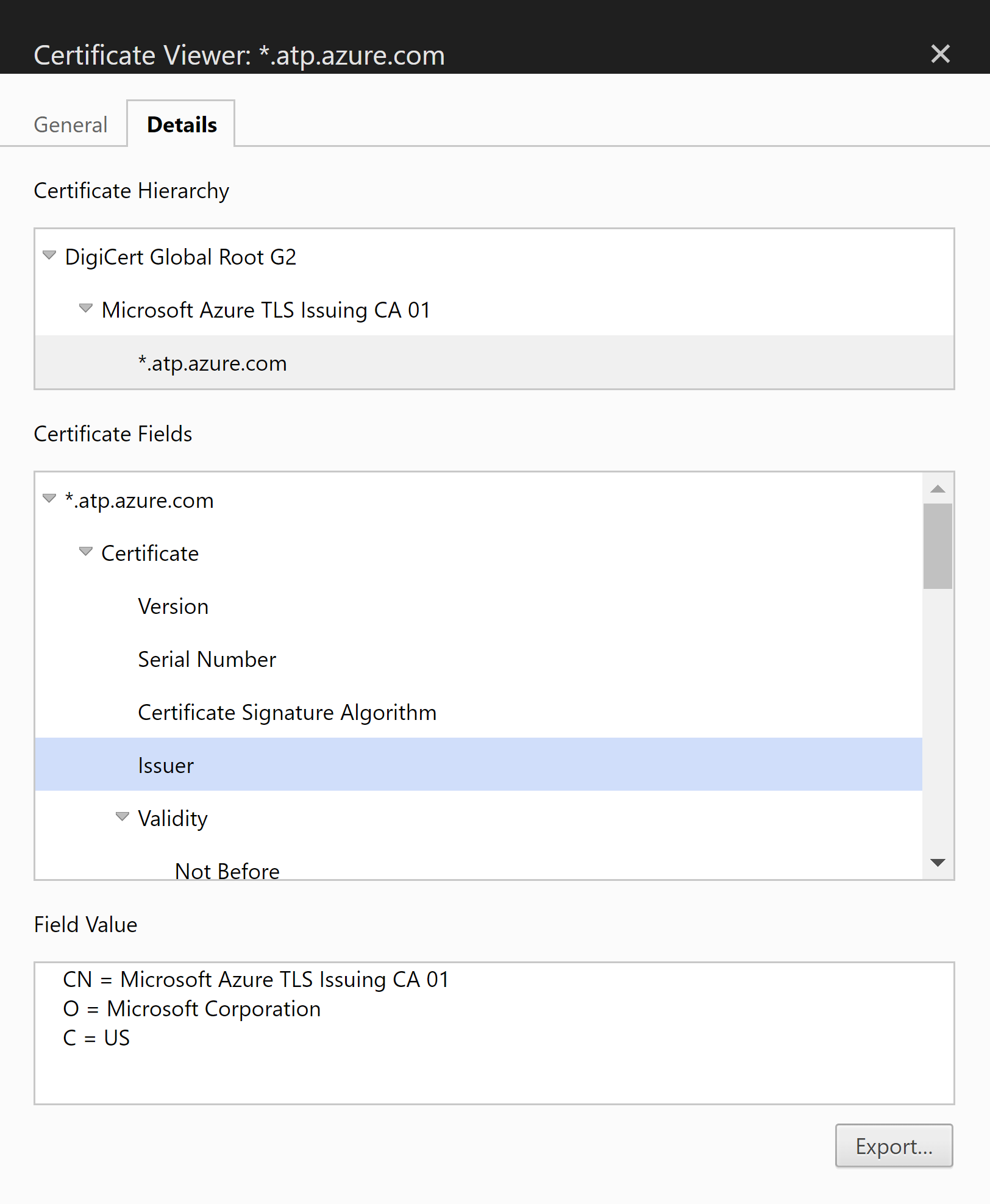
使用 PowerShell 測試服務連線能力
必要條件:在執行適用於身分識別的Defender PowerShell命令之前,請確定您已下載適用於身分識別的 Defender PowerShell模組。
登入您的伺服器並執行下列其中一個命令:
若要使用目前伺服器的設定,請執行:
Test-MDISensorApiConnection若要測試您打算使用的設定,但目前未在伺服器上設定,請使用下列語法執行 命令:
Test-MDISensorApiConnection -BypassConfiguration -SensorApiUrl 'https://contososensorapi.atp.azure.com' -ProxyUrl 'https://myproxy.contoso.com:8080' -ProxyCredential $credential其中:
https://contososensorapi.atp.azure.com是感測器 URL 的範例,其中 contososensor 是您工作區的名稱。https://myproxy.contoso.com:8080是 Proxy URL 的範例
如需詳細資訊,請參閱 MDI PowerShell 檔。
後續步驟
意見反應
即將登場:在 2024 年,我們將逐步淘汰 GitHub 問題作為內容的意見反應機制,並將它取代為新的意見反應系統。 如需詳細資訊,請參閱:https://aka.ms/ContentUserFeedback。
提交並檢視相關的意見反應